- Vihjetiedosto on levykuvan muoto, joka tallentaa kaikki CD- tai DVD-levyn tiedot ja sisällön.
- Tämä opas näyttää kuinka toistaa videota .cue-tiedostosta tai kuinka avata ja nähdä .cue-kuvan todellinen sisältö.
- Mielestämme sinun pitäisi tarkistaa Tekniset osto-oppaat suosituksia multimediatuotteista ja muusta.
- Vieraile Tiedoston avaaja -osa löytää oikea ohjelmistoratkaisu tietylle tiedostotyypille.

Tämä ohjelmisto pitää ajurit käynnissä ja pitää sinut turvassa tavallisista tietokonevirheistä ja laitteistovikoista. Tarkista kaikki ohjaimesi nyt kolmessa helpossa vaiheessa:
- Lataa DriverFix (vahvistettu lataustiedosto).
- Klikkaus Aloita skannaus löytää kaikki ongelmalliset kuljettajat.
- Klikkaus Päivitä ohjaimet uusien versioiden saamiseksi ja järjestelmän toimintahäiriöiden välttämiseksi.
- DriverFix on ladannut 0 lukijoita tässä kuussa.
Vihjetiedosto on levykuva muoto, joka tallentaa kaikki CD- tai DVD-levyn tiedot ja sisällön tiedostokuvana. Se on metatietotiedosto, joka kuvaa, kuinka CD- tai DVD-levyn kappaleet on järjestetty. Koska useimmissa nykypäivän kannettavissa tietokoneissa ei ole CD- ja DVD-asemia, levykuvista on tullut erittäin hyödyllisiä.
Jos tietokoneessasi ei ole levyasemaa, sinun ei tarvitse estää itseäsi suorittamasta tiettyjä toimintoja tai kuuntelemasta vanhaa Audio CDS -levyäsi.
Luo vain ISO-tiedostoja tai muun tyyppisiä levykuvia ja asennus sitten voit käyttää virtuaalilevyjä samalla tavalla kuin tietokoneellesi asetettuja fyysisiä levyjä.
Nämä levytiedostot sisältävät täydellisen esityksen levystä. Mutta miten avaat nämä tiedostot? Ennen kuin pääsemme siihen, koskettakaamme ensin levykuvien yleisimpiä tiedostomuotoja.
Levykuvien yleiset tiedostomuodot
- ISO - Termi ISO on lyhenne sanoista "ISO-9660 tiedostojärjestelmän kuva", ja se on tällä hetkellä yleisin levyn kuvatiedostomuoto. Se on hyvä datatiedostoille ja videosisällölle. Se ei kuitenkaan ole paras ääni-CD-levyille.
- BIN & CUE - Nämä ovat levykuvia, jotka on jaettu eri tiedostoihin. Formaatit on kehitetty korjaamaan ääni-CD-levyjen arkistointiongelma ISO: n kanssa. BIN on binaaritiedosto, joka sisältää levylle poltetut tiedot.
- IMG-tiedosto - .img-tiedosto on sektorikohtainen binäärikopio optisesta lähdelevystä tai kiintolevystä. Se liittyy binaaritiedostoihin, jotka sisältävät raakatietoja. Nämä tiedostot tallentavat kaikki raidan tiedot sekä virheenkorjaustiedot ja ohjausotsikot.
- MDS - MDS: ää käytetään yleisesti kopiosuojattujen DVD-levyjen tallentamiseen. BIN / CUE: lla ja ISO: lla ei ole ominaisuutta tallentaa kopiosuojattuja tietoja kuvatiedostoon.
Täydellinen opas ISO-tiedoston luomiseen kaikista Windows 10 -rakennuksista
Windowsin moderneilla versioilla, ts. Windows 10, Windows 8.1 ja Windows 8, on sisäänrakennettu kyky kiinnitys sekä ISO- että .IMG-kuvatiedostoja ilman kolmannen osapuolen ohjelmistoja. Windowsilla ei kuitenkaan ole sisäänrakennettua tukea muille tiedostomuodoille, kuten BIN / CUE, MDS, CCD ja muille. Tarvitset kolmannen osapuolen sovelluksia, kuten Roxio Toast, BIN / CUE-tiedostojen avaamiseen.
Kuinka BIN / CUE-tiedostot asennetaan Windows 10: een?
Avaa CUE / BIN-tiedostot Roxion avulla
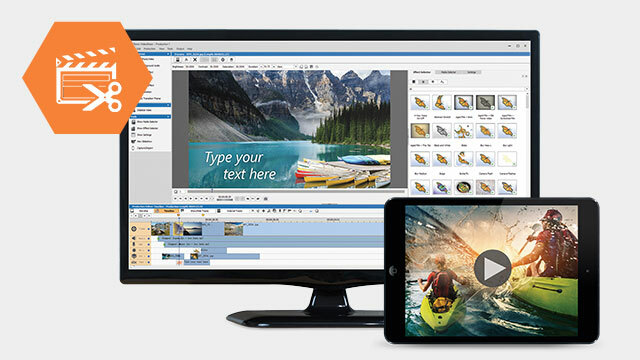
Voit käyttää Roxio Creator NXT kahdella eri tavalla. Ensisijainen tapa, koska Roxio on täydellinen DVD-levyjen pakkaus, on valita kansio, joka sisältää vihjetiedoston, ja polttaa sen DVD-levylle.
Sitten voit toistaa sisältöä suoraan fyysisestä esineestä.
Mutta voit käyttää myös Roxio Creator NXT: tä toistaa videoita suoraan kiintolevyllä olevasta kansiosta. Jos .cue-tiedosto sisältää kelvollista DVD-Video-lähdesisältöä, Roxiolla ei ole vaikeuksia avata ja toistaa videota.
Bonusominaisuutena voit käyttää sisäänrakennettuja multimediamuokkausratkaisuja, kuten VideoWave. Tämän avulla voit muokata videota ja säätää väriä, kirkkautta ja kontrastia. Voit jopa leikata videon tai yhdistää useita lyhyitä videoita yhdeksi.

Roxio Creator NTX 8
Täydellinen DVD-tallennusratkaisu .cue, .iso ja .c2d tiedostoille
Kuinka avata BIN / CUE-tiedostoja PowerISO: lla
Vaihe 1:Lataa ja asenna PowerISO-sovellus. Kun asennus on valmis, käynnistä sovellus napsauttamalla.
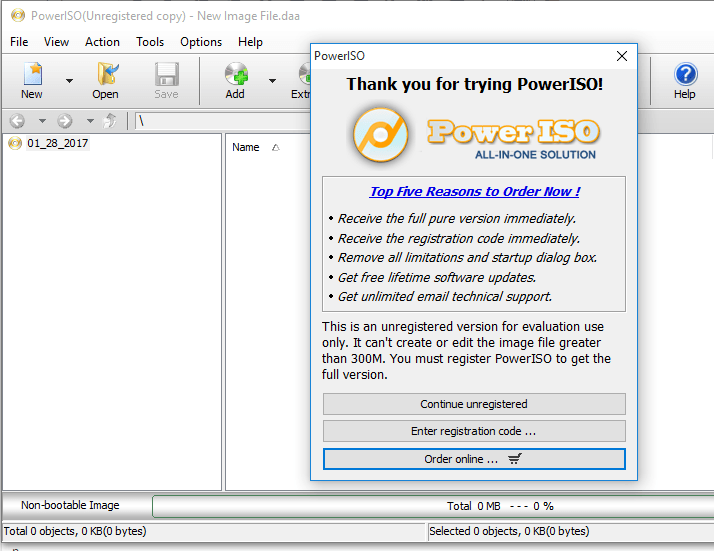
Vaihe 2: Napsauta työkalupalkin Tiedosto-painiketta ja valitse Avaa. Valitse BIN- tai CUE-tiedosto, jonka haluat avata. Ohjelma luetteloi automaattisesti CUE tiedostot sinulle.
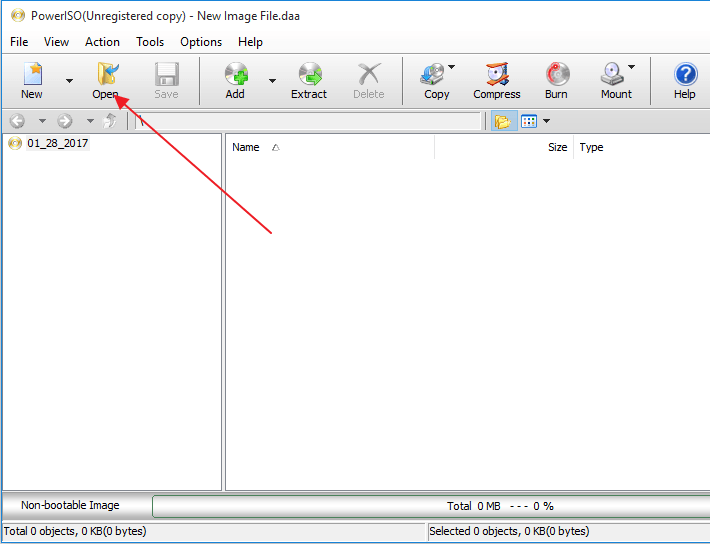
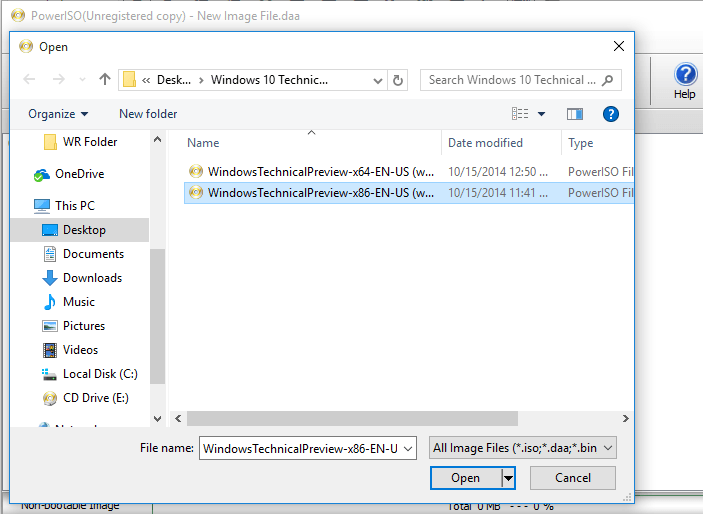
Vaihe 3: Napsauta Avaa. PowerISO luetteloi kaikki tiedostot automaattisesti.
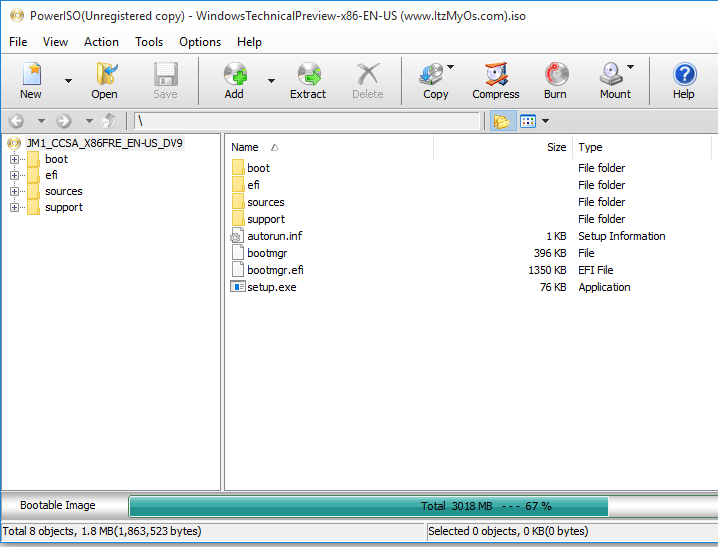
Vaihe 4: Voit purkaa BIN-tiedoston etsimällä ja napsauttamalla työkalupalkin Pura-painiketta. Tämä avaa otteen valintaikkunan.
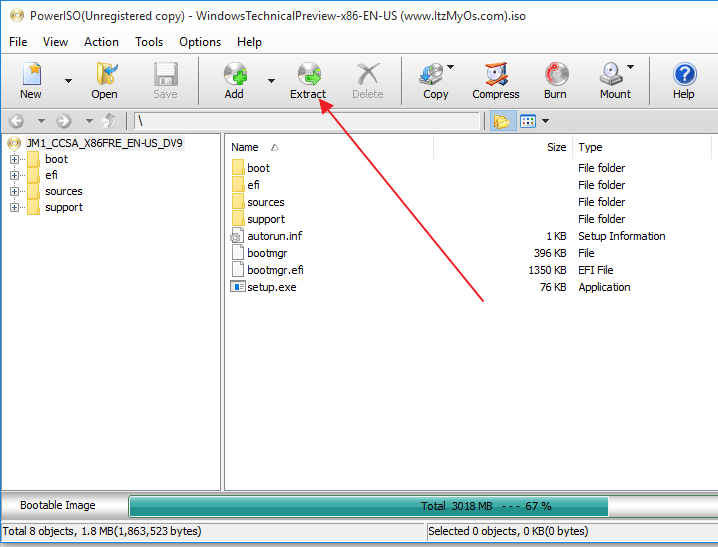
Vaihe 5: Valitse purkamista varten kohdehakemisto.
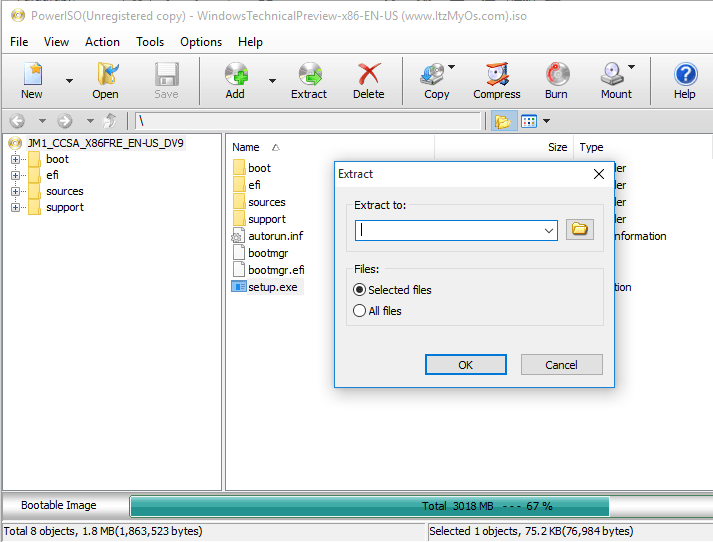
Vaihe 6: Valitse Kaikki tiedostot, jos haluat purkaa ne kaikki, ja napsauta OK aloittaaksesi purkamisprosessin.
ISO-kuvatiedoston liittäminen Windows 10: een
Jos levykuva on ISO-tiedostomuodossa, sinun ei tarvitse asentaa kolmannen osapuolen sovellusta. Noudata yksinkertaisesti alla olevia ohjeita asentaaksesi sen.
Vaihe 1: Kaksoisnapsauta ISO-tiedostoa asentaaksesi sen. Varmista, että ISO-tiedostoa ei ole liitetty mihinkään järjestelmän ohjelmaan.
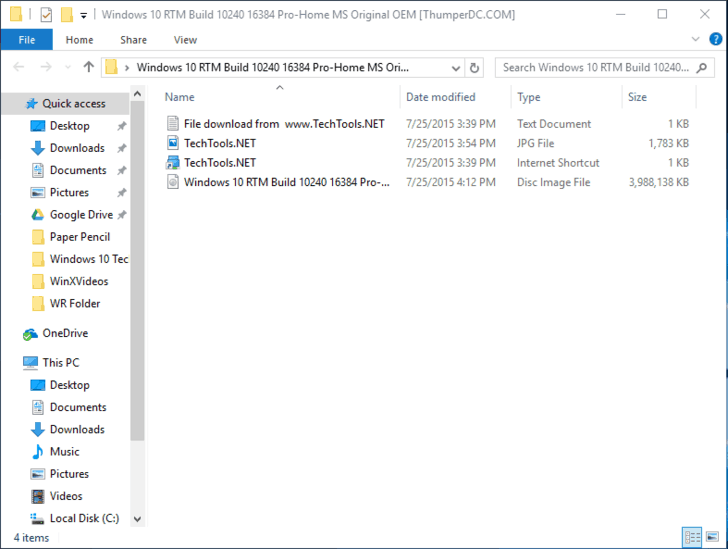
HUOMAUTUS: Jos ISO-tiedosto liittyy johonkin järjestelmässä olevaan ohjelmaan, asennus ei toimi.
Vaihe 2: Napsauta hiiren kakkospainikkeella ISO-tiedostoa ja valitse 'mount' -vaihtoehto. Kun olet asentanut levytiedoston, se näkyy uudena asemana tämän tietokoneen alla.
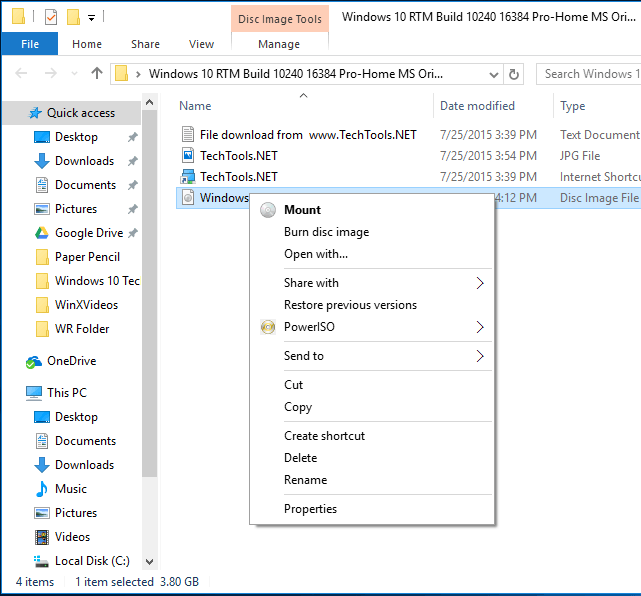
Vaihe 3: Irrota levytiedosto napsauttamalla asemaa hiiren kakkospainikkeella ja valitsemalla Poista.
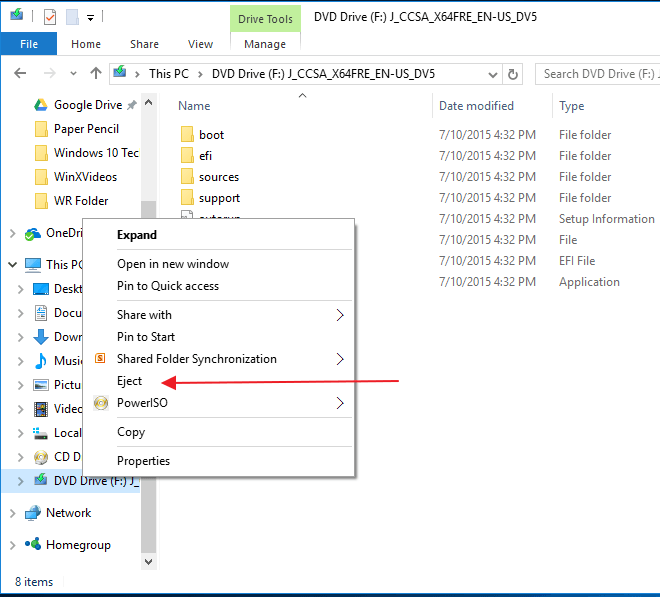
Jos käytät Windows 7: ää, Vistaa tai muuta vanhempaa Windows-versiota, sinun on asennettava kolmannen osapuolen sovellus asennusta varten.
Oliko tiedoista hyötyä? Voit vapaasti kommentoida ja jakaa.


